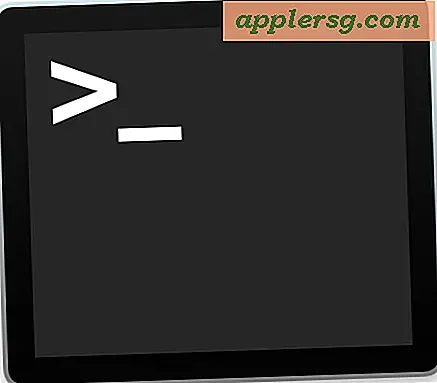Cara Membuat eBook PDF yang Dilindungi Kata Sandi
Format PDF populer untuk eBook karena menampilkan grafik dan teks secara konsisten di berbagai platform. Dilindungi kata sandi, atau dienkripsi, eBuku memastikan bahwa hanya mereka yang memiliki izin untuk melihat eBuku yang dapat membuka file PDF. Menggunakan file teks dari program seperti Microsoft Word atau file tata letak halaman dari program seperti Adobe InDesign, Anda dapat membuat e-book PDF yang dilindungi kata sandi dengan beberapa cara.
Langkah 1
Online untuk membuat eBook PDF yang dilindungi kata sandi dengan mendaftar ke Layanan Online Premium BCL, layanan gratis mulai April 2010. Masuk dan klik opsi "Buat PDF". Unggah file ke sistem dan pilih opsi "Keamanan". Masukkan kata sandi di bidang teks dan tekan "Konversi" untuk membuat PDF. BCL Premium akan mengirimkan PDF yang dilindungi kata sandi melalui email ke alamat Anda.
Langkah 2
Gunakan Adobe Acrobat, program pembuatan dan pengeditan PDF, untuk membuat e-book PDF yang dilindungi kata sandi. Anda dapat membuat PDF dari berbagai jenis dokumen di Acrobat. Buka menu "Lanjutan", pilih "Keamanan" dan sorot "Lindungi Kata Sandi." Ini akan membuka halaman pengaturan di mana Anda dapat memasukkan kata sandi dan menentukan tingkat keamanan yang Anda inginkan pada eBuku.
Gunakan menu "Cetak" di aplikasi tempat Anda menyusun eBuku untuk menyimpan dokumen sebagai eBuku PDF terenkripsi. Opsi ini disertakan untuk pengguna Mac OS X. Namun, pengguna Windows perlu mengunduh dan menginstal versi gratis CutePDF (atau program serupa), yang menginstal sendiri ke subsistem printer komputer. Untuk menggunakan opsi ini, buka menu "Cetak" di aplikasi apa pun, pilih "PDF" dan sorot "Simpan sebagai PDF." Kemudian tekan tombol "Opsi Keamanan" untuk memasukkan kata sandi untuk eBook.